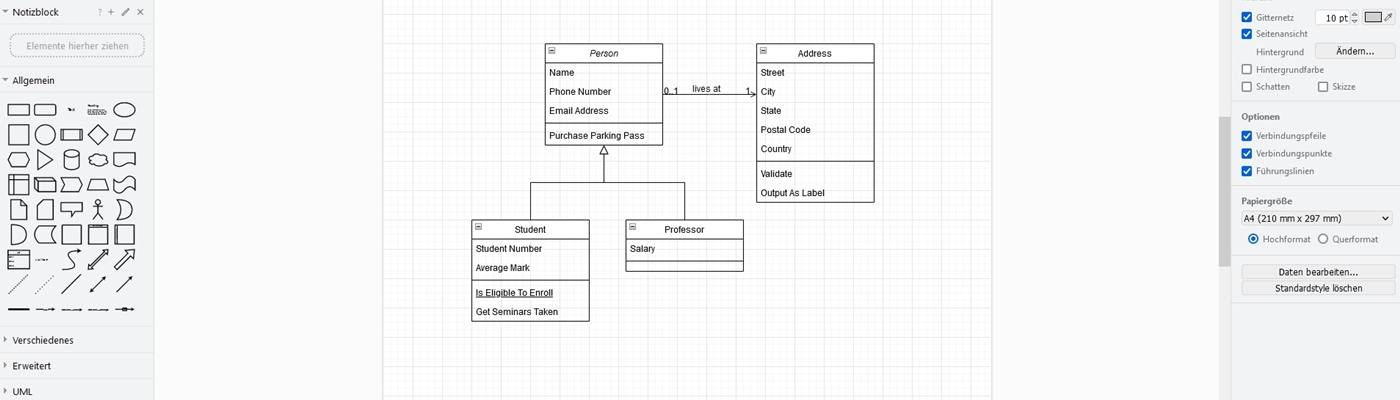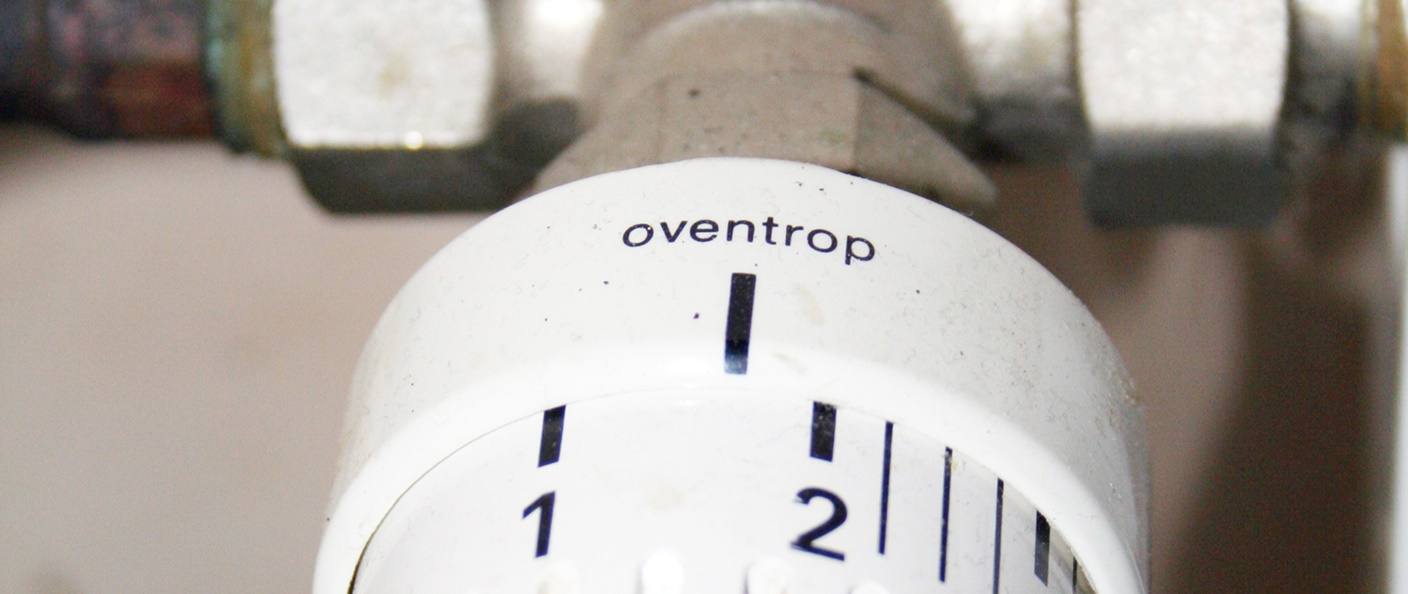Stellen Sie sich vor, Sie sitzen vor Ihrem Computer und warten ungeduldig darauf, dass er hochfährt. Sekunden fühlen sich wie eine Ewigkeit an, während Sie auf den Startbildschirm warten. Wenn Ihnen diese Situation bekannt vorkommt, dann könnte es an der Zeit sein, eine SSD-Festplatte in Betracht zu ziehen. SSDs (Solid-State-Drives) bieten zahlreiche Vorteile gegenüber herkömmlichen Festplatten und können die Leistung Ihres Computers erheblich verbessern. In diesem Artikel werden wir die Vorteile einer SSD erläutern und Ihnen die Installation Schritt-für-Schritt-Anleitung zeigen.
Vorteil 1: Schnellere Lese- und Schreibgeschwindigkeiten
Der größte Vorteil einer SSD-Festplatte liegt in ihren beeindruckenden Lese- und Schreibgeschwindigkeiten im Vergleich zu herkömmlichen Festplatten. SSDs verwenden Flash-Speicher, der den Zugriff auf Daten beschleunigt und die Ladezeiten von Anwendungen und Dateien erheblich verkürzt. Das Öffnen von Programmen, das Starten des Betriebssystems und das Kopieren von Dateien erfolgen nahezu sofort, wodurch die allgemeine Reaktionszeit des Systems verbessert wird.
Vorteil 2: Keine beweglichen Teile
Im Gegensatz zu herkömmlichen Festplatten enthalten SSDs keine beweglichen Teile wie Spindeln mit Magnetscheiben oder Leseköpfe. Dies macht sie unempfindlicher gegen Erschütterungen und Stoßeinwirkungen. SSDs sind daher robuster und weniger anfällig für mechanische Ausfälle, die bei herkömmlichen Festplatten auftreten können. Dies ist besonders vorteilhaft für mobile Geräte wie Laptops, da sie während des Transports besser geschützt sind.
Vorteil 3: Geringerer Energieverbrauch
Eine SSD-Festplatte benötigt im Vergleich zu herkömmlichen Festplatten weniger Energie. Da SSDs keine beweglichen Teile haben, müssen sie keine Energie aufwenden, um Spindeln zu drehen oder Leseköpfe zu bewegen. Dies führt zu einer längeren Akkulaufzeit bei Laptops und einer insgesamt geringeren Wärmeentwicklung im System.
Vorteil 4: Geringere Geräuschentwicklung
Dank des Fehlens beweglicher Teile sind SSDs auch deutlich leiser als herkömmliche Festplatten. Das Summen und Klackern, das von herkömmlichen Festplatten herrührt, entfällt bei SSDs. Dies führt zu einem ruhigeren und angenehmeren Arbeits- oder Gaming-Erlebnis.
Anleitung zur Installation einer SSD-Festplatte:
Vorbereitung: Schalten Sie Ihren Computer aus und öffnen Sie das Gehäuse. Stellen Sie sicher, dass Sie sich erden, um statische Elektrizität zu vermeiden, die Ihrem Computer schaden könnte.

Daten sichern: Sichern Sie alle wichtigen Daten von Ihrer alten Festplatte auf ein externes Speichergerät. Übertragen Sie Ihre Dateien auf die neue SSD oder erstellen Sie eine vollständige Sicherung, um Datenverlust zu vermeiden.
Entfernen der alten Festplatte: Entfernen Sie die alte Festplatte aus Ihrem Computer. Lösen Sie die Schrauben, die sie halten, und trennen Sie die Kabel vorsichtig ab.
Installation der SSD Festplatte: Schließen Sie die SSD-Festplatte an den dafür vorgesehenen Anschlüssen an, in der Regel über SATA-Kabel. Befestigen Sie die SSD mit den mitgelieferten Schrauben an einem geeigneten Platz im Gehäuse.
BIOS-Einstellungen: In vielen Fällen müssen keine Einstellungen im BIOS vorgenommen werden, da die meisten Computer die neue Festplatte auch so erkennen. Falls doch, starten Sie Ihren Computer und gehen Sie ins BIOS, indem Sie die entsprechende Taste drücken, die auf dem Bildschirm angezeigt wird (zum Beispiel F2, F10 oder Entf). Stellen Sie sicher, dass das BIOS die SSD Festplatte erkennt und sie als Startlaufwerk festlegt ist, siehe auch Bootreihenfolge des Rechners im Menü Bootsequenz.
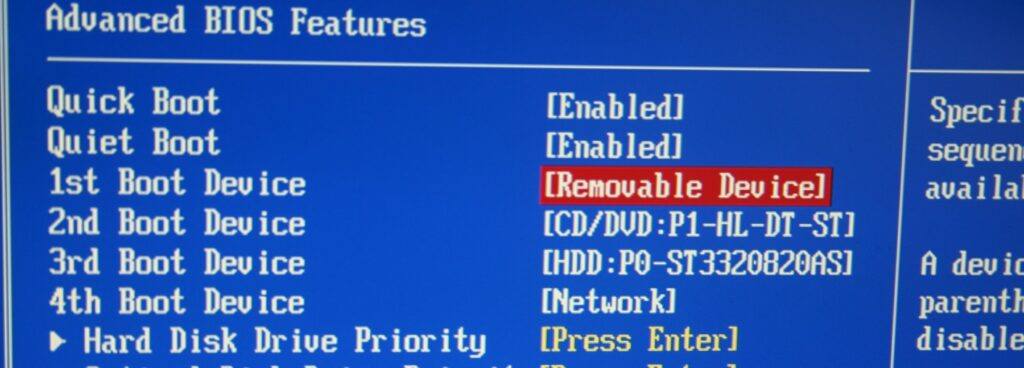
Installation des Betriebssystems: Legen Sie Ihre Installations-CD oder den USB-Stick für das Betriebssystem ein und führen Sie die Installation auf der SSD-Festplatte durch. Befolgen Sie die Anweisungen auf dem Bildschirm, um das Betriebssystem neu zu installieren.
Fazit zum Thema SSD-Festplatte einbauen:
Die Installation einer SSD-Festplatte bietet zahlreiche Vorteile, darunter schnellere Lese- und Schreibgeschwindigkeiten, die robuste Bauweise, geringer Energieverbrauch und geringere Geräuschentwicklung. Mit einer Schritt-für-Schritt-Anleitung können Sie Ihre SSD-Festplatte einfach in Ihrem Computer installieren. Mit einer SSD-Festplatte wird Ihr Computer schneller und reaktionsschneller, sodass Sie Ihre Aufgaben effizient erledigen können. Genießen Sie die Vorteile einer verbesserten Leistung und machen Sie Ihr System fit für die Zukunft. Lesen Sie auch: Festplatte richtig partitionieren und was Sie dabei beachten sollten.